Quick Links
- Fügen Sie Ihre Flug- und Hotelreservierungsdetails automatisch zu Google Kalender hinzu
- Fügen Sie Ihre Flug- und Hotelreservierungsdetails manuell zu Google Kalender hinzu
Wichtige Erkenntnisse
- Sie können Ihre Flug- und Hotelreservierungen automatisch zu Google Kalender hinzufügen, indem Sie in Gmail „Intelligente Funktionen und Personalisierung“ und in Google Kalender die Einstellung „Von Gmail automatisch erstellte Ereignisse in meinem Kalender anzeigen“ aktivieren.
- Google scannt Ihre Bestätigungs-E-Mails und extrahiert die relevanten Informationen wie Datum, Uhrzeit, Ort und Bestätigungsnummer, um Ereignisse in Ihrem Kalender zu erstellen.
- Wenn Sie keine Bestätigungs-E-Mails erhalten oder über ein anderes E-Mail-Konto gebucht haben, können Sie Kalenderereignisse manuell erstellen, indem Sie die Details selbst eingeben.
Reiseplanung ist eine echte Qual. Sie springen ständig zwischen den Websites und E-Mails der Fluggesellschaften hin und her, um Abflugzeiten, Zwischenstopps und Gates im Auge zu behalten – ganz zu schweigen von all den Hotelreservierungsdetails wie Check-in und Check-out. Es ist leicht, sich überfordert zu fühlen, wenn man versucht, alles unter einen Hut zu bringen.
Es gibt jedoch eine einfachere Möglichkeit, alles zu organisieren. Sie können Ihren gesamten Flugplan und Ihre Hotelreservierungen zu Google Kalender hinzufügen.
Fügen Sie Ihre Flug- und Hotelreservierungsdetails automatisch zu Google Kalender hinzu
Gmail fügt basierend auf den E-Mails, die Sie erhalten, automatisch Ereignisse zu Ihrem Google Kalender hinzu. Sie müssen jedoch sicherstellen, dass die Einstellung "Intelligente Funktionen und Personalisierung" in Gmail aktiviert ist. So geht's:
Starten Sie Gmail in Ihrem Webbrowser und klicken Sie auf das Zahnradsymbol in der oberen rechten Ecke der Seite, um das Menü „Schnelleinstellungen“ zu öffnen. Klicken Sie im Dropdown-Menü auf „Alle Einstellungen anzeigen“, wodurch Sie zu einer Seite mit mehreren Registerkarten gelangen.
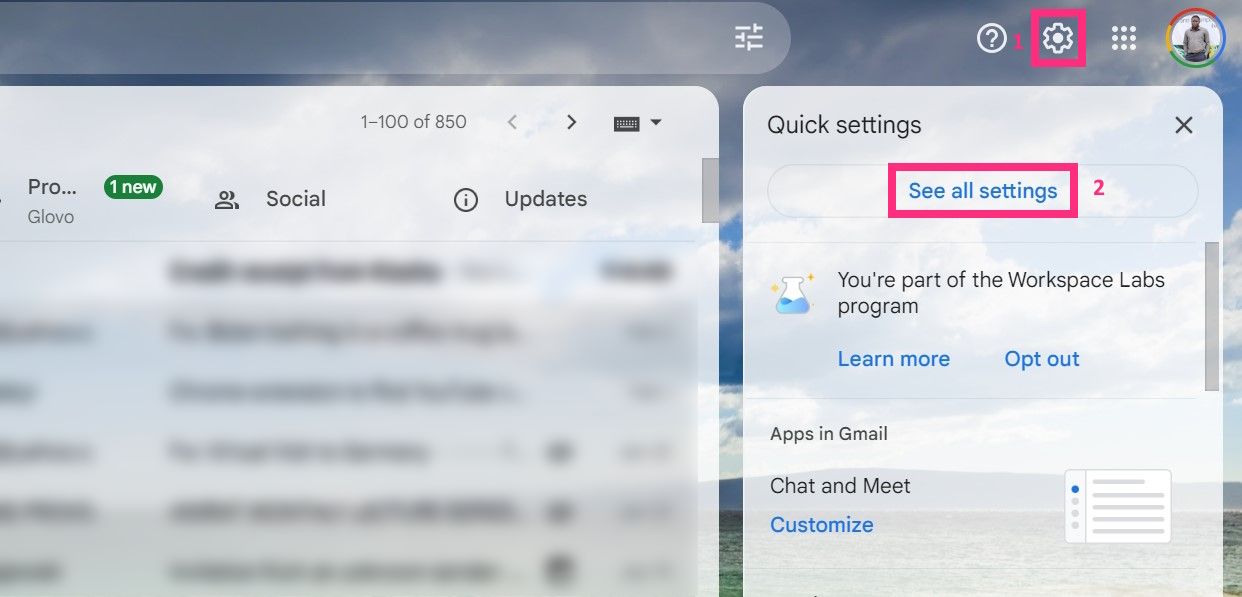
Standardmäßig sollten Sie sich auf der Registerkarte „Allgemein“ befinden. Wenn nicht, klicken Sie auf „Allgemein“ und scrollen Sie nach unten zu „Intelligente Funktionen und Personalisierung“. Darunter finden Sie auch „Intelligente Funktionen und Personalisierung in anderen Google-Produkten“. Aktivieren Sie die Kontrollkästchen neben diesen Optionen, um sie zu aktivieren.
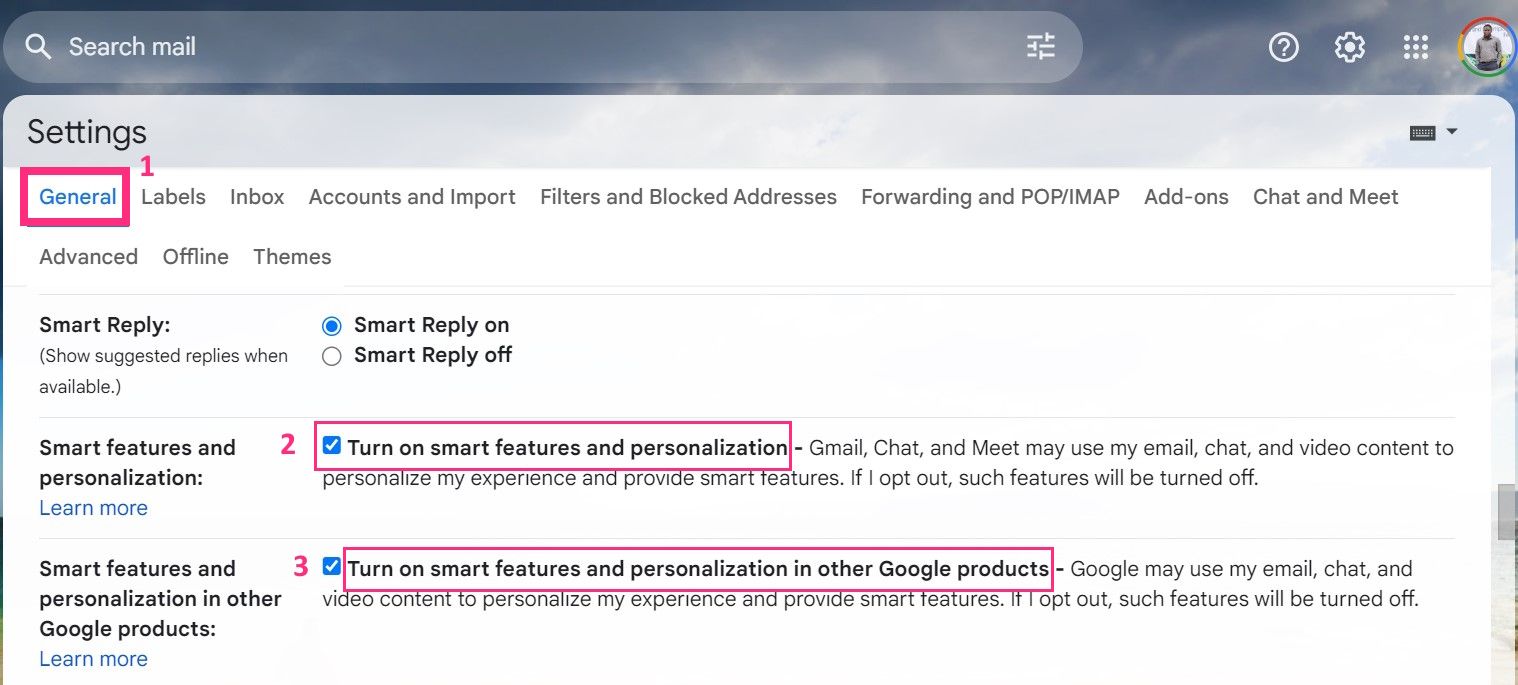
Nachdem Sie Ihre Auswahl getroffen haben, scrollen Sie zum Ende der Seite und klicken Sie auf „Änderungen speichern“.
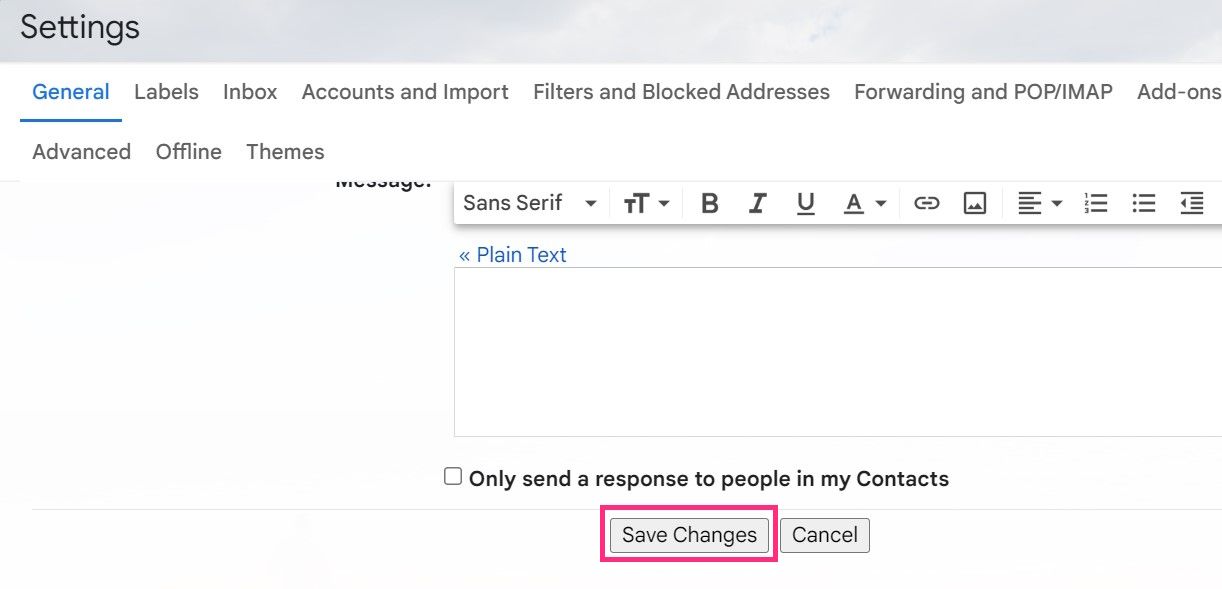
Wenn Sie die Gmail-App verwenden, tippen Sie auf die drei horizontalen Linien.
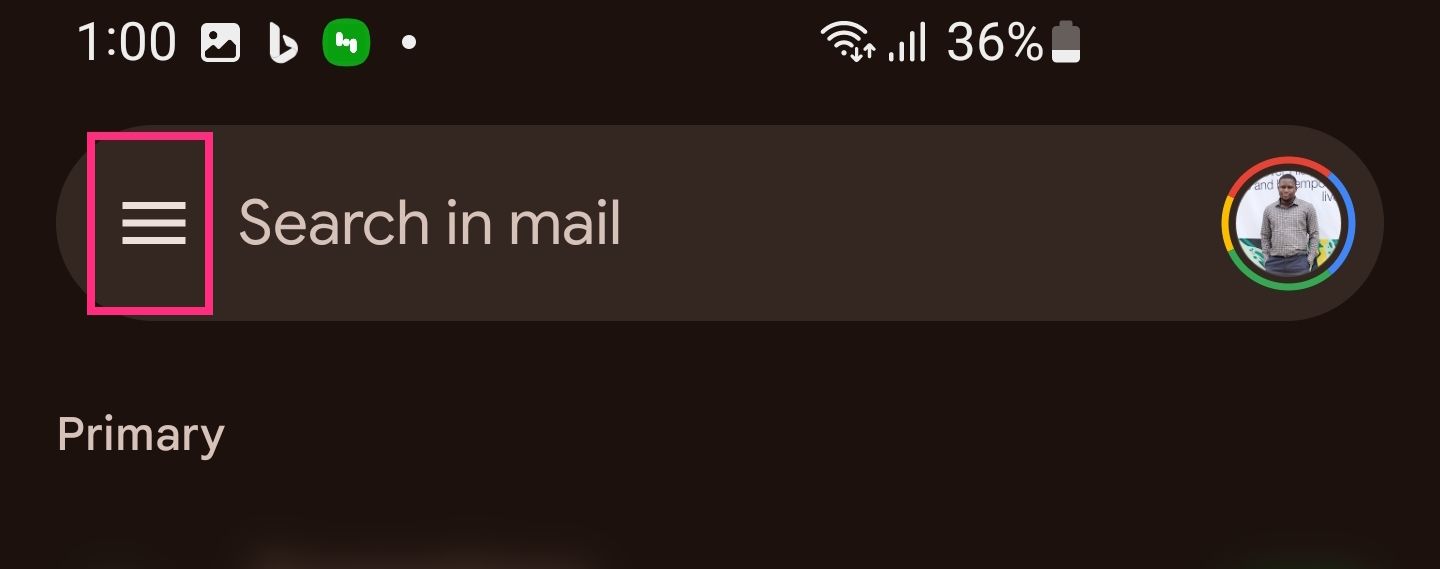
Scrollen Sie nach unten und tippen Sie auf „Einstellungen“.
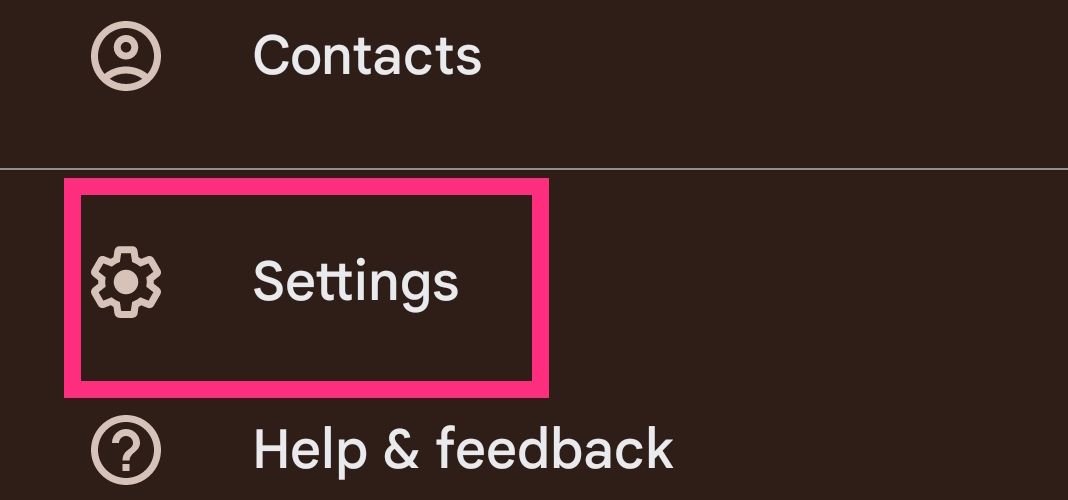
Tippen Sie auf das Gmail-Konto (vorausgesetzt, Sie haben mehrere angemeldet), für das Sie die Einstellungen ändern möchten.
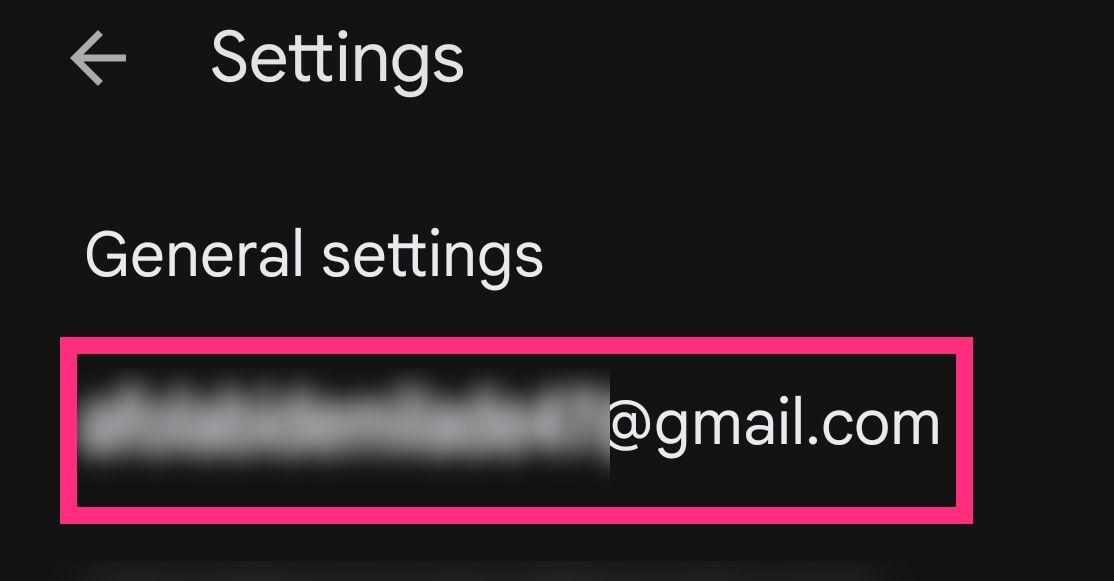
Scrollen Sie nach unten, um „Intelligente Funktionen und Personalisierung“ und „Intelligente Funktionen und Personalisierung in anderen Google-Produkten“ zu finden. Aktivieren Sie die Kontrollkästchen neben diesen Optionen, um sie zu aktivieren.
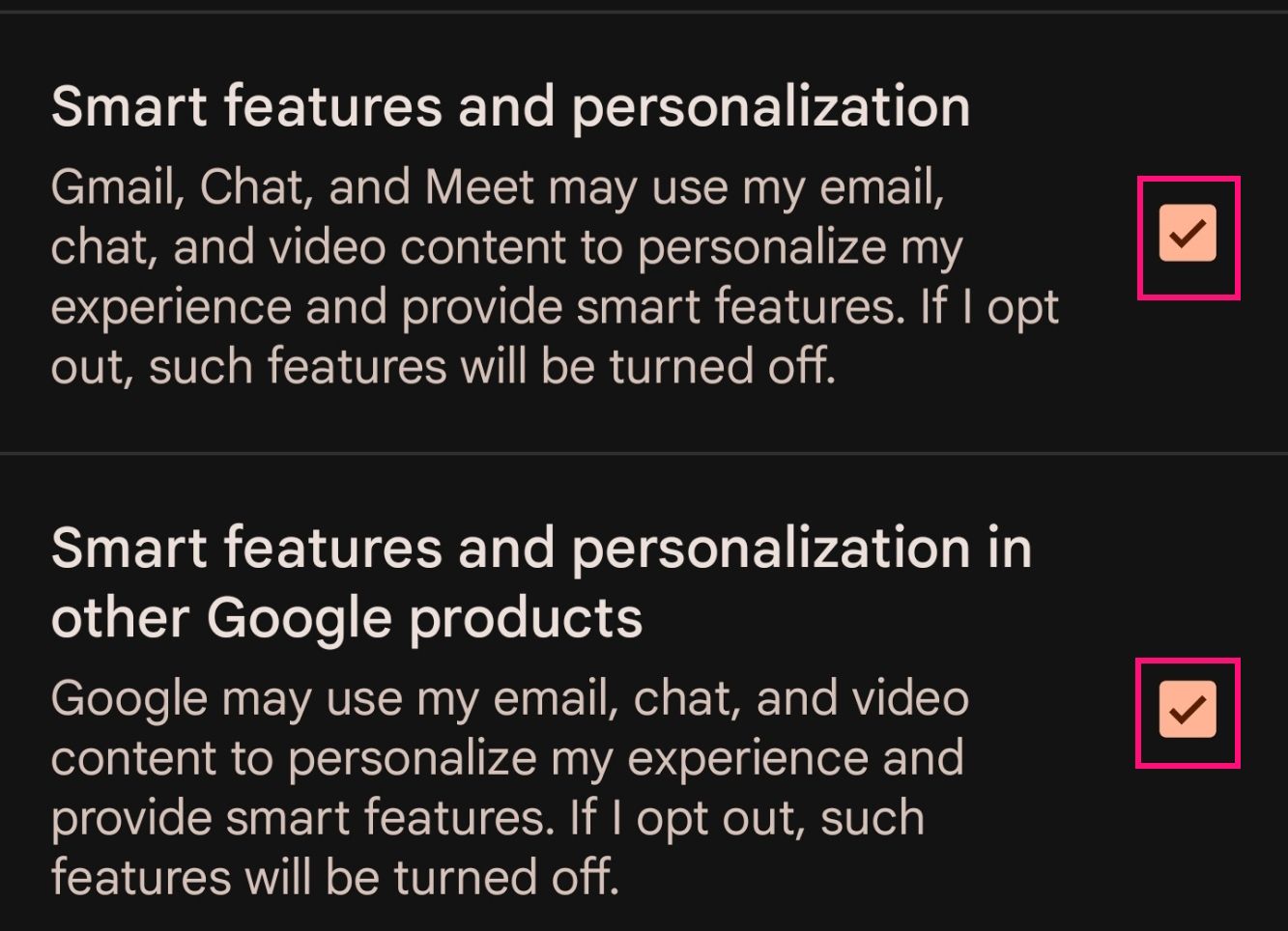
Nachdem Sie diese Schritte abgeschlossen haben, müssen Sie die Einstellung „Von Gmail automatisch erstellte Ereignisse in meinem Kalender anzeigen“ in Google Kalender aktivieren. So geht's:
Öffnen Sie Google Kalender, klicken Sie auf das Zahnradsymbol in der oberen rechten Ecke und klicken Sie im Dropdown-Menü auf „Einstellungen“.
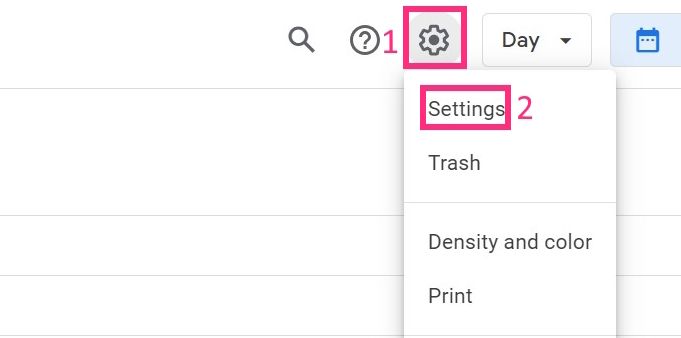
Suchen und klicken Sie auf der Registerkarte „Allgemein“ auf „Ereignisse aus Gmail“ und aktivieren Sie anschließend das Kontrollkästchen „Automatisch von Gmail erstellte Ereignisse in meinem Kalender anzeigen“.
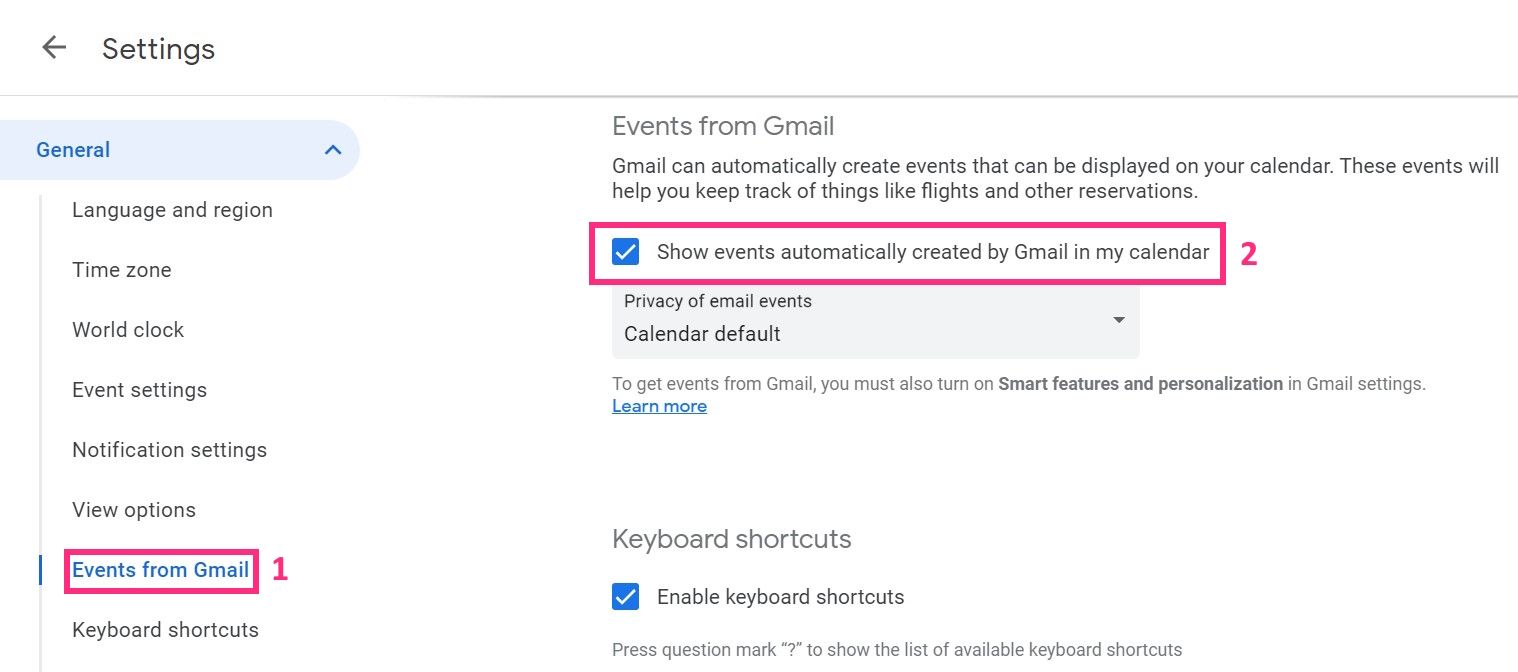
Wenn Sie die Google Kalender-App verwenden, tippen Sie auf die drei horizontalen Linien.
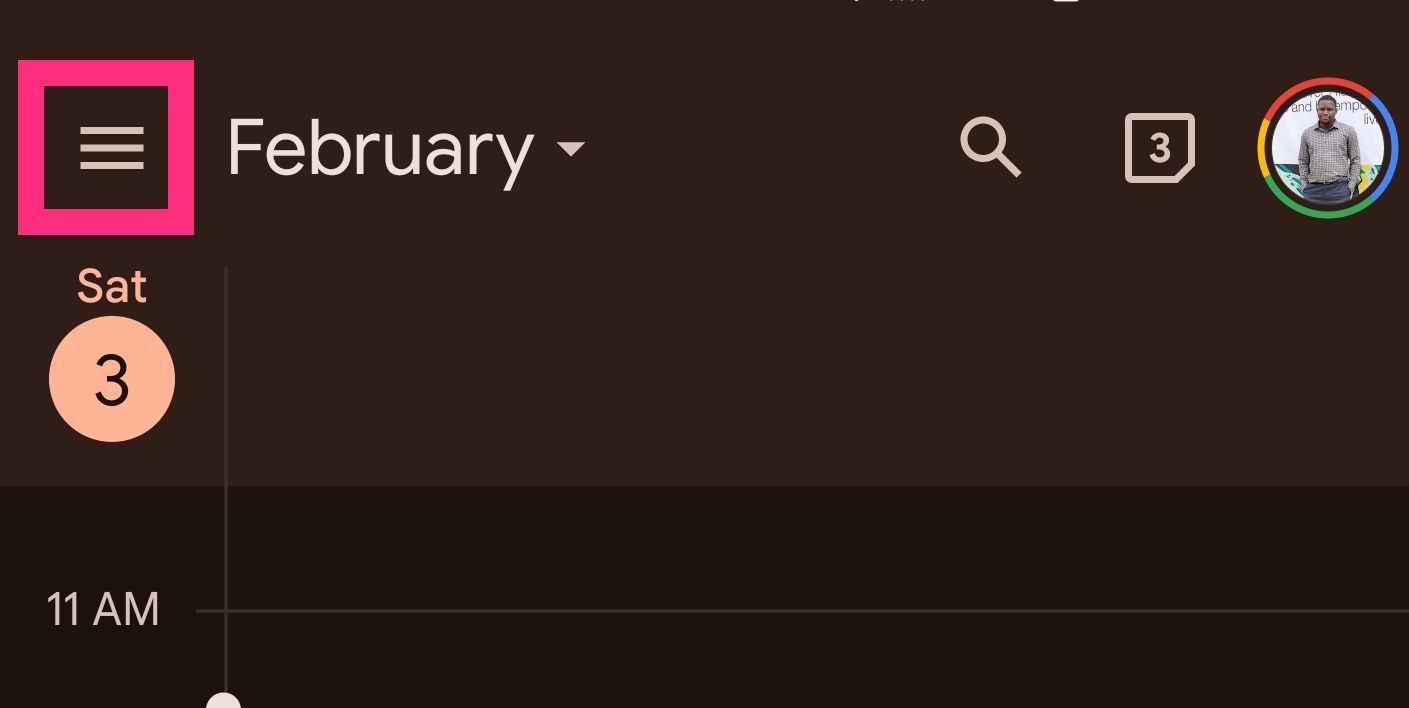
Scrollen Sie nach unten und tippen Sie auf „Einstellungen“.
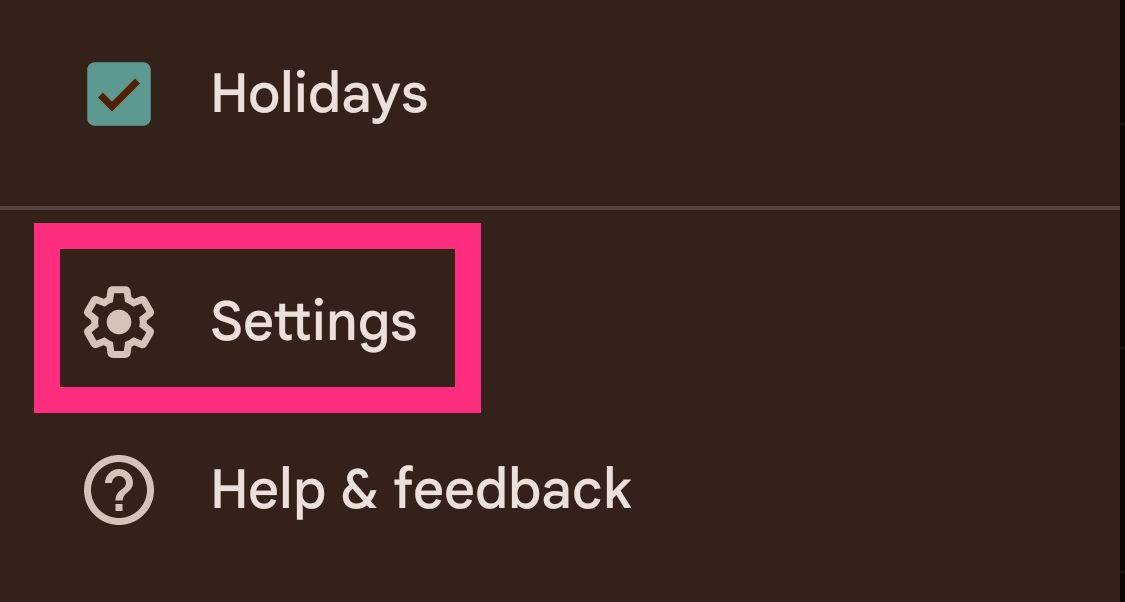
Tippen Sie dann auf „Ereignisse aus Gmail“.
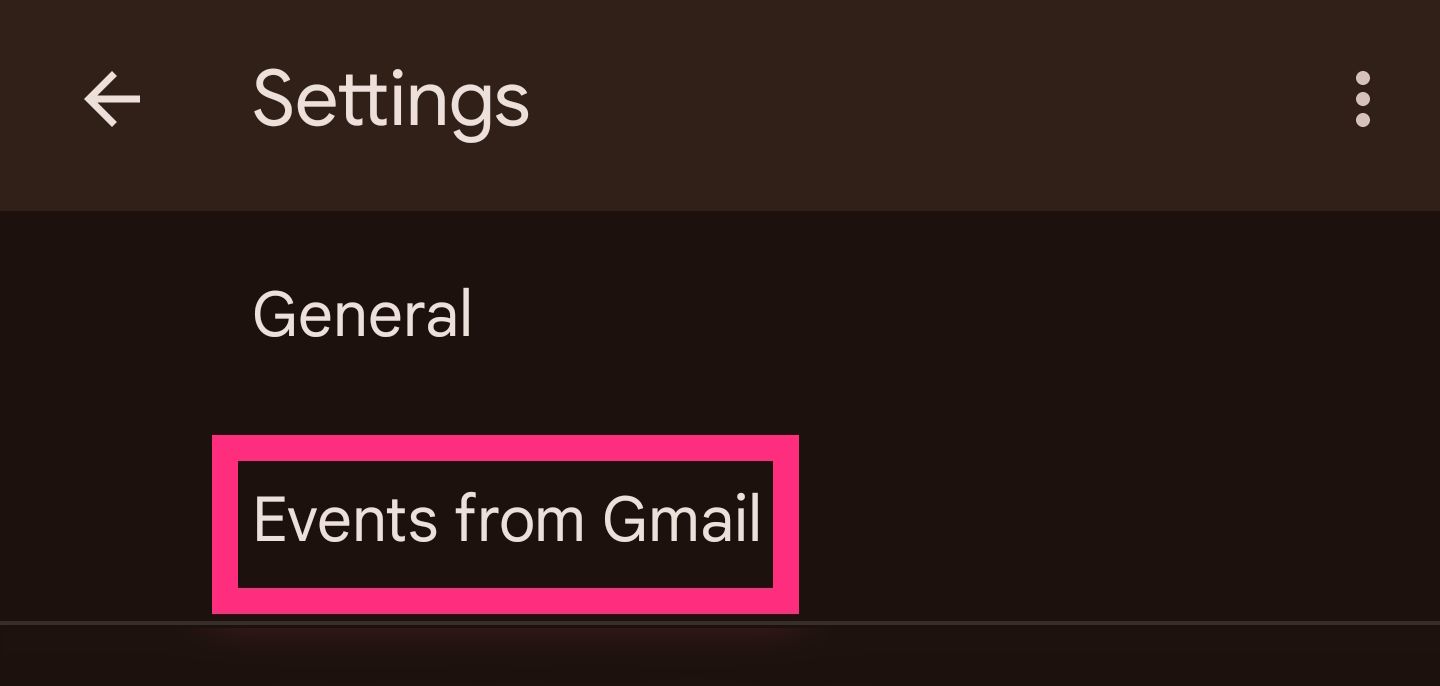
Aktivieren Sie im Fenster den Schalter „Ereignisse aus Gmail anzeigen“.
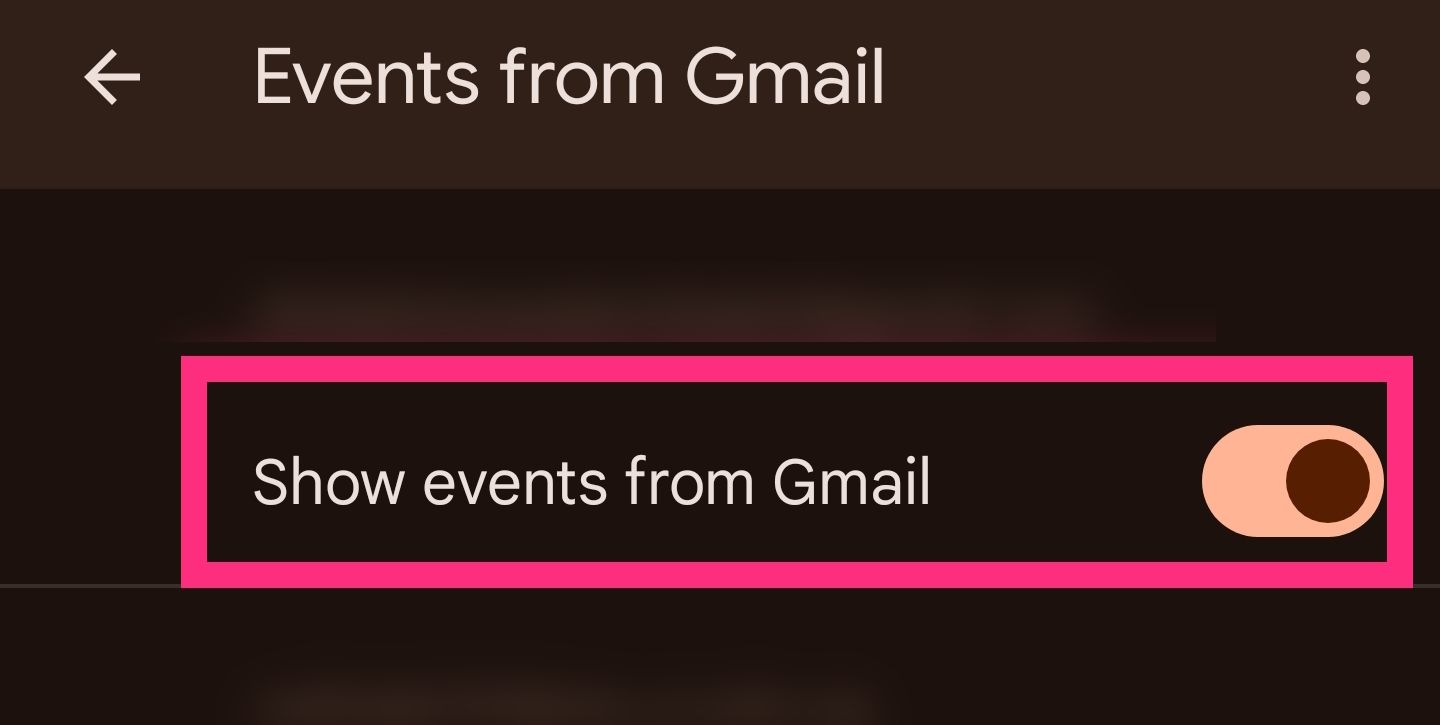
Wenn Sie jetzt Bestätigungs-E-Mails von Ihrer Fluggesellschaft oder Ihrem Hotel erhalten, scannt Google diese automatisch und extrahiert die relevanten Informationen wie Datum, Uhrzeit, Ort und Bestätigungsnummer. Sie können auch auf die ursprünglichen Bestätigungs-E-Mails zugreifen, indem Sie unten auf der Veranstaltungskarte auf den Link „Bestätigung anzeigen“ klicken.
Wenn Sie den Namen, die Farbe oder die Benachrichtigungseinstellungen eines Ereignisses ändern möchten, klicken Sie oben auf der Ereigniskarte auf das Bleistiftsymbol. Klicken Sie auf das Papierkorbsymbol daneben, wenn Sie das Ereignis aus Ihrem Google Kalender löschen möchten. Tippen Sie in der mobilen App auf die drei vertikalen Punkte neben dem Bleistiftsymbol und auf „Löschen“.

Durch das Löschen der Ereignisse werden Ihre Reservierungen nicht storniert. Hierzu müssen Sie Ihre Fluggesellschaft oder Ihr Hotel kontaktieren.
Fügen Sie Ihre Flug- und Hotelreservierungsdetails manuell zu Google Kalender hinzu
Möglicherweise haben Sie Ihre Reise über ein anderes E-Mail-Konto gebucht oder die Bestätigungsdetails per Post erhalten. In diesem Fall können Sie Kalenderereignisse für Ihre Reisepläne manuell erstellen und die Informationen selbst eingeben.
Klicken Sie dazu auf die Schaltfläche + in der oberen linken Ecke von Google Kalender. In der mobilen App finden Sie die Schaltfläche + in der unteren rechten Ecke des Bildschirms. Klicken oder tippen Sie auf „Ereignis“, wodurch eine neue Ereigniskarte geöffnet wird.
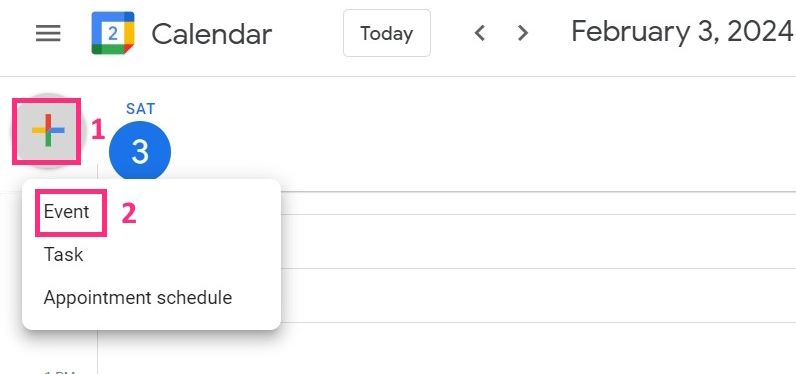
Geben Sie nun die Details Ihrer Flug- oder Hotelreservierung ein. Geben Sie Ihrem Event zunächst einen Titel, etwa „Flug auf die Malediven“ oder „Hotelreservierung in Dubai“. Legen Sie als Nächstes die Start- und Enddaten sowie -zeiten fest und passen Sie diese an die Abflug- und Ankunftszeiten Ihres Flugs oder die Check-in- und Check-out-Zeiten Ihrer Hotelreservierung an.
Geben Sie im Feld „Ort“ den Flughafen Ihres Flugs oder die Adresse Ihres Hotels ein. Dies kann praktisch sein, wenn Sie später eine Wegbeschreibung benötigen. Im Feld „Beschreibung“ können Sie weitere Details zu Ihrer Reservierung hinzufügen, z. B. Ihre Flugnummer, Hotelzimmernummer oder andere Informationen, die Sie möglicherweise zur Hand haben müssen. Wenn Sie alle erforderlichen Details eingegeben haben, klicken Sie auf die Schaltfläche „Speichern“, um das Ereignis zu Ihrem Google Kalender hinzuzufügen.
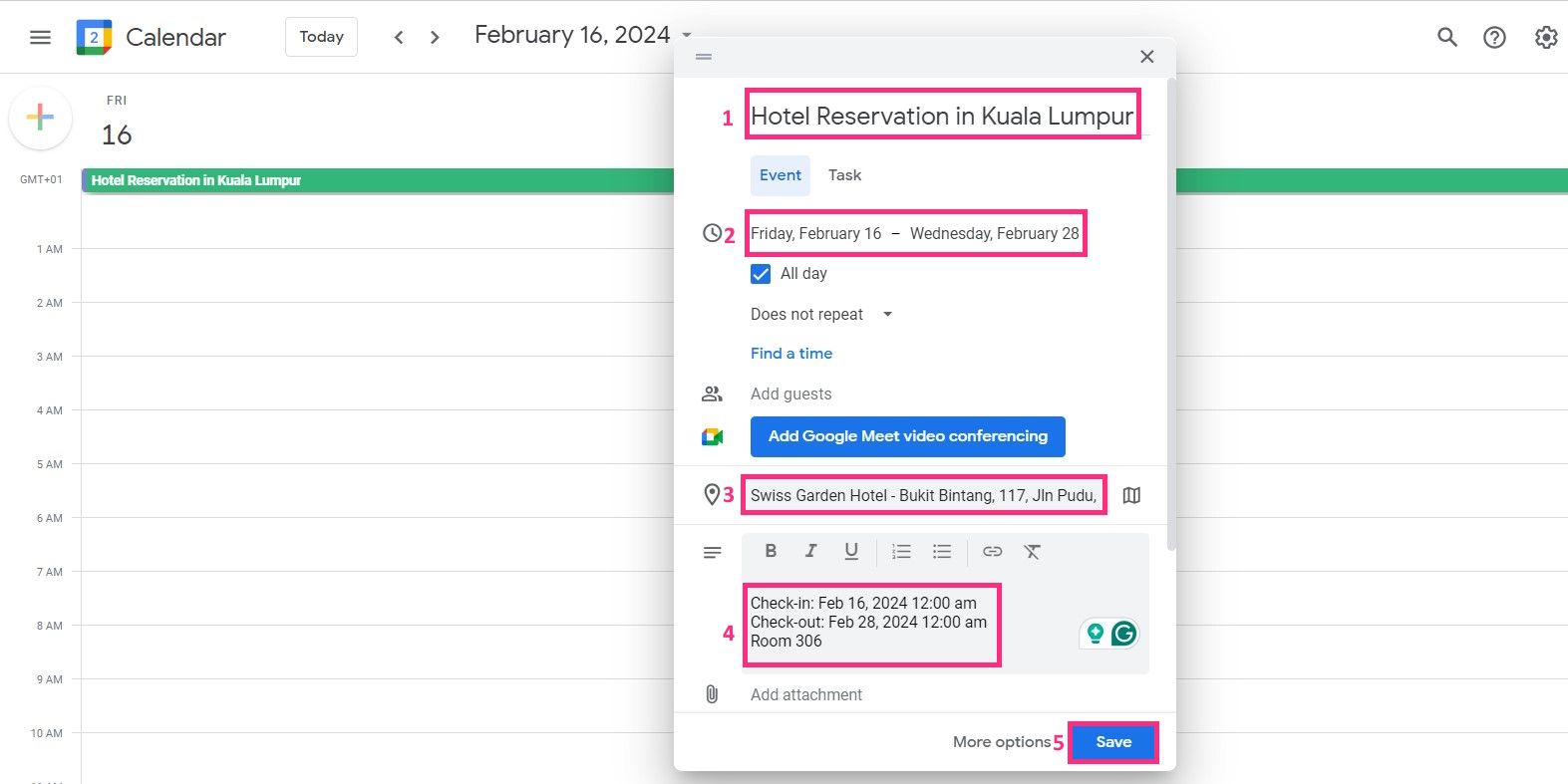
Kein hektisches Suchen mehr in E-Mails nach Buchungsbestätigungen, wenn Sie in Eile aus Ihrem Hotel auschecken oder Ihren Flug besteigen müssen. Es befindet sich alles in Ihrem Google Kalender und Sie können Ihren Google Kalender sogar mit den Personen teilen, mit denen Sie reisen.
Leave a Reply
You must be logged in to post a comment.